۱- در ابتدا گزینه new uvision project را انتخاب میکنیم.
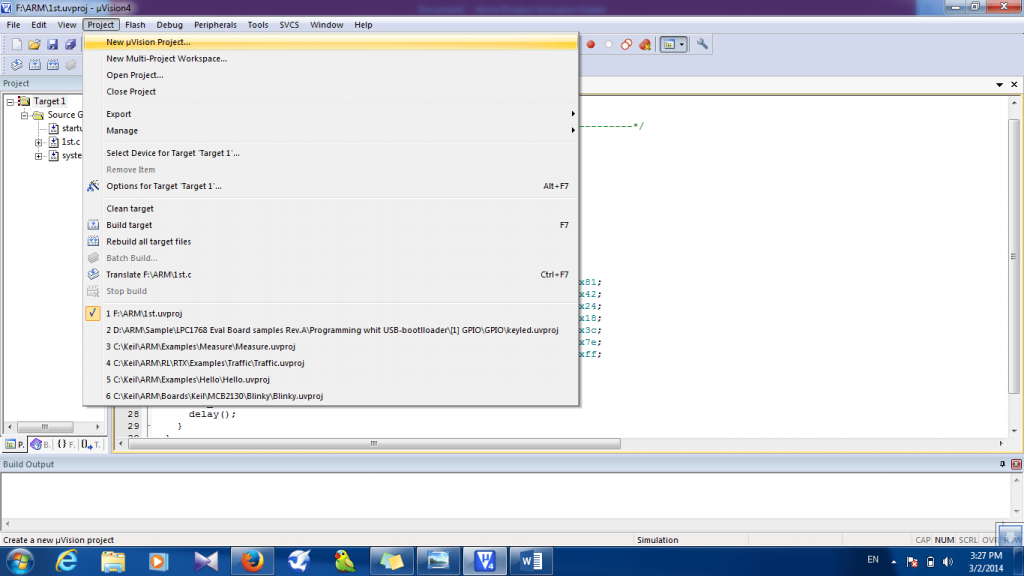
نام پروژه را وارد کرده و save میکنیم.
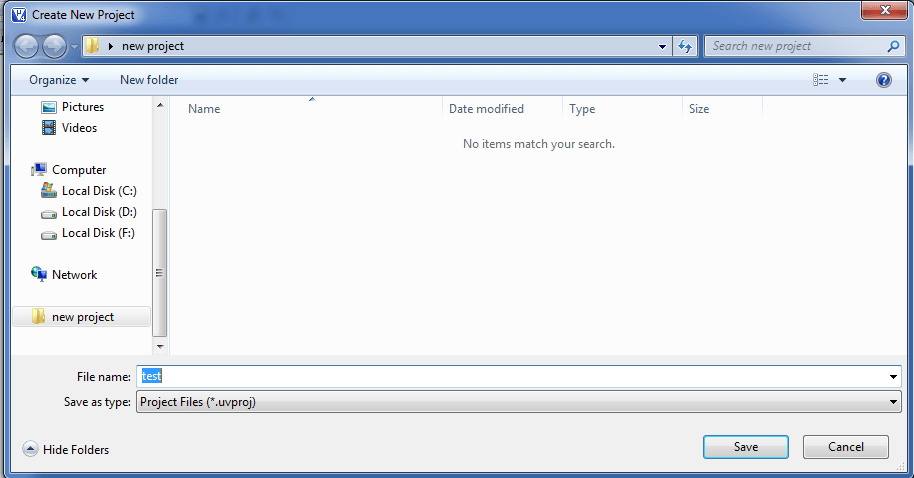
۲- در قسمت database کتابخانه NXP (founded by philips) گزینه lpc1768 را انتخاب میکنیم.
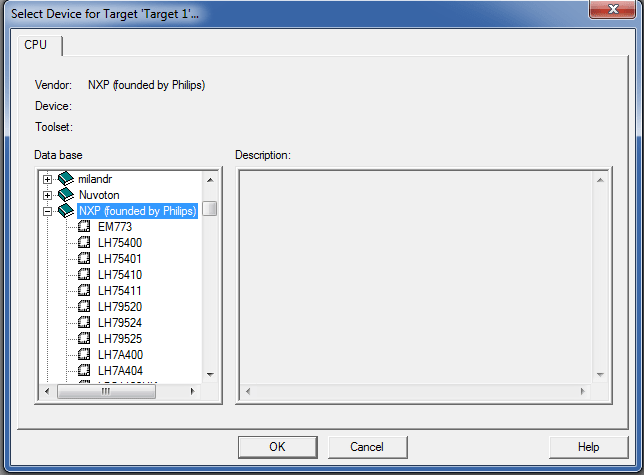
۳- بعد از ایجاد پروژه لازم است که فایل system_lpc1768xx.c را به Source Group در قسمت سمت چپ اضافه کنیم این فایل در پوشه sampel وجود دارد.
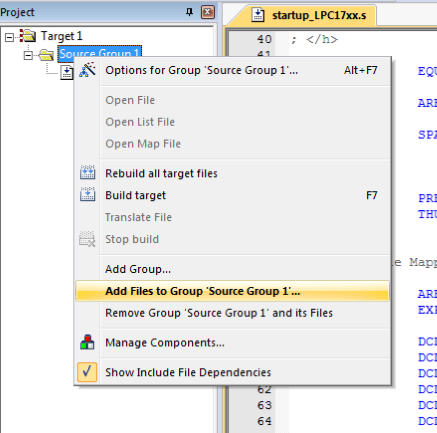
۴- حال از منوی File گزینه new را انتخاب کرده و یک فایل متنی برای کد مورد نظر خود ایجاد میکنیم.
با زدن Ctrl+S فایل متنی ایجاد شده را باید Save کنیم و در قسمت Save نام فایل را حتما باید با پسوند “C.” ذخیره کرد، برای مثال filename.C
۵- حالا باید این فایل را به پروژه اضافه کنیم. ابتدا یک Source Group جدید اضافه میکنیم.
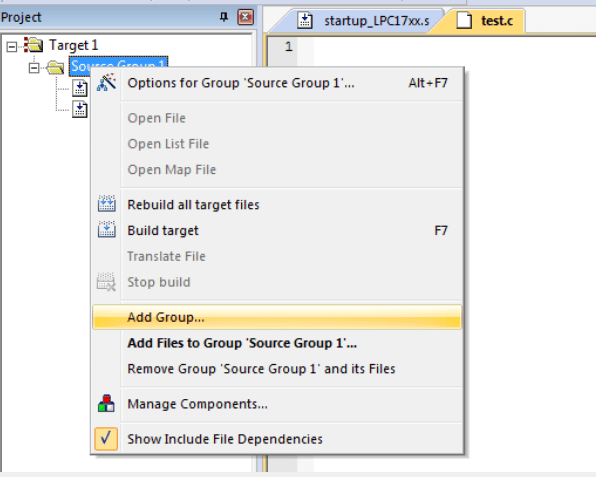
برای مثال نام Source group را main قرار میدهیم و سپس از مسیر پروژهای که ایجاد کردیم فایل Text که با پسوند C. درست کردهایم را اضافه میکنیم.
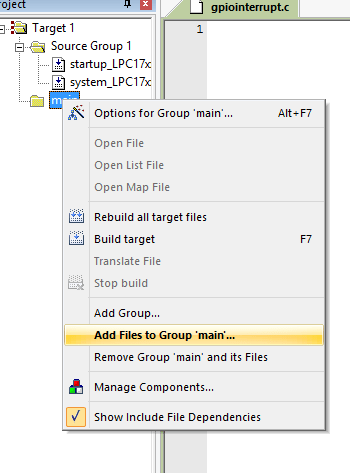
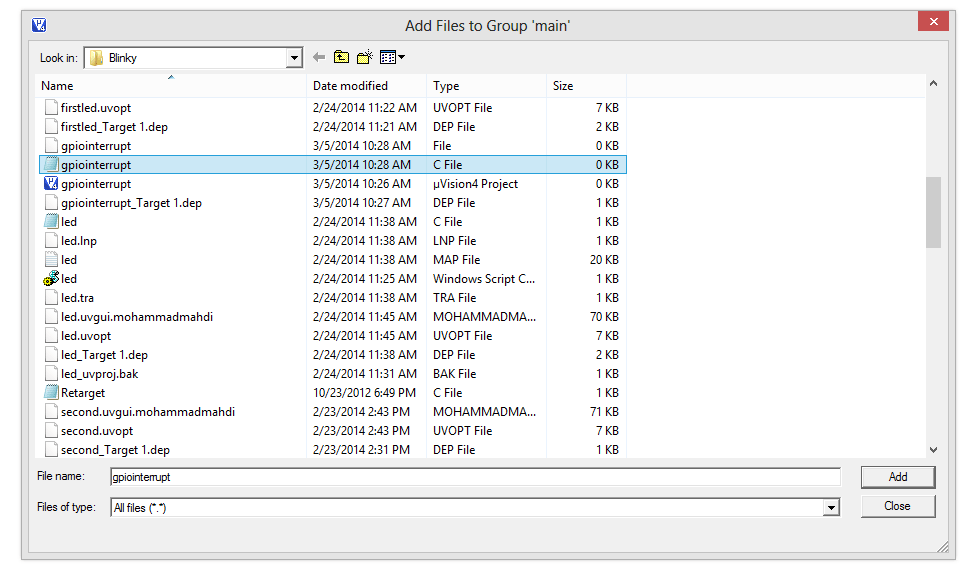
و در اینجا نام فایل C ایجاد شده gpiointerrupt هست و گزینهی Add را میزنیم. حالا میتوانیم Code مورد نظر را بنویسیم. بعد از نوشتن کد برای کامپایل از button زیر استفاده میکنیم.
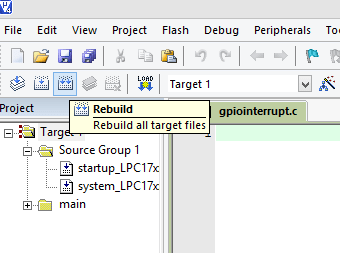
منبع: وبسایت بعثت الکترونیک





